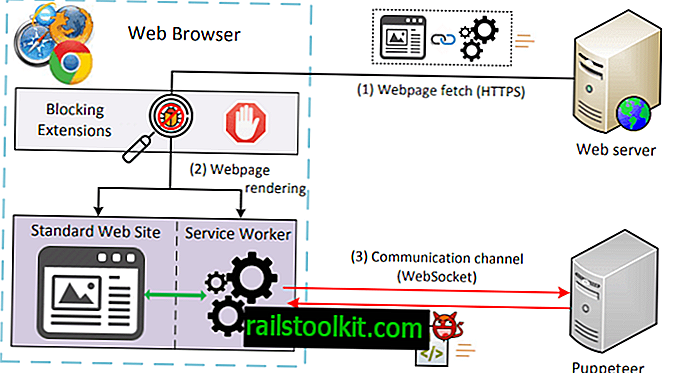Windows 10-applikationer som Edge, Netflix eller Paint 3D-skibet med vindueskontroller for at minimere, maksimere og lukke applikationsvinduet.
Nogle applikationer, oftest spil, kører muligvis med fuld skærm med det samme, men andre har tilsyneladende overhovedet ikke den mulighed. Hvad nu hvis du vil køre en fuldskærms-applikation i vindustilstand eller et program som Edge i fuldskærmstilstand?
Hvis du for eksempel ser på Microsoft Edge, vil du bemærke, at det kun understøtter maksimal, men ingen fuldskærmstilstand.
Den årti gamle genvej F11 fungerer ikke i Microsoft Edge, og hvis du gennemgår indstillingerne, finder du ikke nogen til at starte Edge på fuldskærm.
Den eneste mulighed, du har lige nu, er at bruge en genvej til at starte de fleste Windows 10-applikationer i en dedikeret fuldskærmstilstand.
Tastaturgenvejen Windows-Shift-Enter skifter det aktive Windows 10-program mellem normal og fuldskærmstilstand.
Microsoft Edge-vinduet ser sådan ud f.eks. I fuldskærmstilstand.

Hvis du holder musemarkøren hen over det (skjulte) proceslinjeareal, vil du bemærke, at det bliver afsløret. Det samme gælder for vindueskontroller; blot flytte musemarkøren til toppen af skærmen, og vinduskontrollerne (minimere, maksimere og lukke) vises.
Du kan interagere med proceslinjen eller vindueskontrollerne derefter for eksempel at skifte til et andet program eller lukke applikationen på fuld skærm.
Gode nyheder er, at du muligvis kan bruge den samme genvej til at køre spil eller apps, der i stedet startes i fuldskærmstilstand. Dette kan fastgøres til en af siderne, så for eksempel for at få vist to vinduer ved siden af hinanden, eller for at afspille medier eller køre andre programmer ved siden af det nu-vindue-program.
Funktionen har nogle advarsler
- Genvejen fungerer for mange, men ikke alle Windows 10-applikationer. Mens det fungerer på Microsoft Edge, Netflix eller Bubble Witch Saga, fungerer det muligvis ikke for andre. En teori er, at det fungerer for UWP-applikationer, men ikke for apps, der ikke er UWP (dem, der er oprettet til Windows 8 for eksempel).
- Du kan ikke bruge Esc til at forlade fuldskærmstilstanden, og ingen indikation af, hvordan man forlader tilstanden vises på skærmen, når du går ind i den. Alt-Tab fungerer dog, og det samme gør ovennævnte mulighed for at få vist vinduskontroller.
- Hverken adresselinjen eller fanerne vises, når du bruger genvejen til at køre Microsoft Edge i fuldskærmstilstand. Du kan bruge tastaturgenveje som Ctrl-Tab eller Ctrl-Shift-Tab til at navigere til andre faner, eller Ctrl-T for at åbne en ny fane med muligheder for at indlæse en ny webadresse.
- Du kan midt-klikke på links for at åbne dem i nye faner, eller højreklikke på dem for at gøre det samme.
Nu du: Foretrækker du vindue eller fuldskærmstilstand? (via Reddit)